Ryujinx模拟器设置图文教程
时间:2022-12-02 12:07:04 来源:k73电玩之家 作者:小四 热度: 2812 次
《Ryujinx模拟器》作为一款目前已经比较成熟的电脑端switch模拟器,一直深受许多模拟器党玩家的喜爱,不过对于初次接触这一模拟器的玩家来说还是很难系统的了解模拟器的使用和设置的,特别是一些版本还是英文的,更提升了使用的难度。这里给大家分享Ryujinx模拟器的使用教程,涵盖了模拟器的运行配置要求、prod.keys文件配置、固件安装、游戏文件夹配置、游戏更新及dlc管理、mod使用、金手指使
《Ryujinx模拟器》作为一款目前已经比较成熟的电脑端switch模拟器,一直深受许多模拟器党玩家的喜爱,不过对于初次接触这一模拟器的玩家来说还是很难系统的了解模拟器的使用和设置的,特别是一些版本还是英文的,更提升了使用的难度。这里给大家分享Ryujinx模拟器的使用教程,涵盖了模拟器的运行配置要求、prod.keys文件配置、固件安装、游戏文件夹配置、游戏更新及dlc管理、mod使用、金手指使用、配置头像、普通pro手柄及体感手柄操作设置、amiibo、缓存、图形配置、便捷掌机模式等的方方面面,绝对是最全的模拟器设置使用教程。
Ryujinx模拟器运行系统要求
为了使用Ryujinx ,您的电脑最低配置需要:
至少 8GB 内存
支持 OpenGL 4.5 或更高版本或 Vulkan 的视频卡/GPU。
您的switch keys和您转储的系统固件或最近的游戏卡带游戏rom XCI
破解的Nintendo Switch游戏或自制软件
64 位操作系统
安装了特定于操作系统的必须项
windows
唯一的要求是运行Windows 10 RS4(Redstone 4,版本 1803)或更新版本。
苹果系统
brew install gtk+3 sdl2
(注意:如果你没有 brew,打开你的终端,然后执行下面的命令来安装它
/bin/bash -c "$(curl -fsSL https://raw.githubusercontent.com/Homebrew/install/master/install.sh)"
之后你应该可以使用 brew 命令来安装所需的依赖项)
下面是具体图文使用教程
解压模拟器,复制publish文件夹到电脑任一硬盘的根目录,电脑路径地址中不能包含中文字符(简单点讲就是不能放进含中文字的文件夹里面)
在publish文件夹内新建portable文件夹用于模拟器生成用户文件、游戏存档、缓存等等(打开模拟器后再关闭就会自动生成portable下的这些系统文件夹)
在publish文件夹内新建ROMS文件夹用于存放游戏本体(这里也可以不新建,在设置中修改rom文件位置即可)
一.初始设置 - prod.keys 的放置
新:Ryujinx 现在支持便携掌机模式!如果您启用便携掌机模式,请注意任何时候在下面的指南中引用 %appdata% 文件夹时,它指的是您的自定义数据文件夹。
1.现在您已经下载了Ryujinx,打开它并将文件夹的内容解压缩到您选择的硬盘位置。
2.打开Ryujinx文件的位置,然后双击Ryujinx.exe。这将启动模拟器,您将看到以下消息(别担心;这是正常现象!):
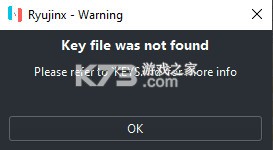
3.单击警告框上的确定。
现在Ryujinx已经启动,正确的文件夹已经在你的 %appdata% 文件夹中创建。
4.单击Ryujinx窗口左上角的文件,然后单击 打开 Ryujinx 文件夹。
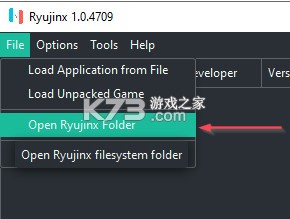
5.向下导航到系统子文件夹并在此处复制您的 prod.keys 文件。文件/文件夹结构应如下所示(JohnDoe就是您的电脑用户名):
6.关闭并重新打开Ryujinx,以便验证 prod.keys 文件。
您已完成密钥安装!
二.初始设置(续)- 固件安装
现在您的密钥已安装,是时候安装固件了。确保你有一个你转储的最近游戏卡带的未修剪的 XCI 文件,或者已经将你转储的固件编译成一个 ZIP 文件。
1.打开Ryujinx。应该不再有关于 KEYS.md 的警告;如果您仍然收到警告,请返回上面第一步执行 prod.keys 步骤并确保您已正确放置文件。
2.现在Ryujinx已打开,单击工具 > 固件 > 从 XCI/ZIP 安装
这将打开“选择要打开的固件文件”窗口。
3.使用Ryujinx窗口,导航到转储 XCI 文件的位置,然后单击打开。系统将要求您确认是否要安装固件。确保您的 prod.keys 至少与您正在安装的固件一样新!(您的固件版本号可能会有所不同)
4.单击是。您将看到一条消息,表明固件正在安装:
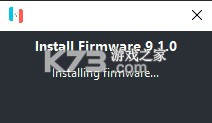
并且已成功安装:
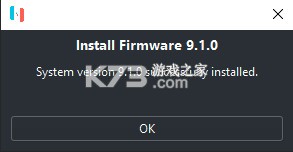
5.单击确定。如果一切顺利,您现在将在Ryujinx主窗口的右下角看到您的固件版本列为“系统版本” 。
三.将您的游戏添加到 Ryujinx
您已准备好密钥和固件,是时候添加您的游戏了!
打开 Ryujinx,点击Options > Settings。这会将您直接带到“常规”选项卡。
您可以通过两种不同的方法在此窗口中添加游戏目录。
第一种方法:
在路径字段中输入包含游戏的文件夹的绝对路径,然后单击添加。
第二种方法:
在路径字段中不输入任何内容,单击添加。
这将打开导航窗口。导航到包含您的游戏的文件夹(例如 D:\Switch Games,电脑前的你就打开你下载的switch rom文件),然后单击添加。
01.无论您选择哪种方法,单击保存以保存游戏目录设置。
02.您的游戏现在将显示在Ryujinx主窗口中。
四.管理游戏更新
在 Ryujinx 中管理游戏更新版本
现在您的游戏已添加,您可能希望出于各种原因更新您的游戏,例如错误修复、新内容等。Ryujinx具有内置功能来管理您想要玩的游戏版本。
1.在主Ryujinx游戏列表中,右键单击要应用更新的游戏。然后单击管理标题更新。
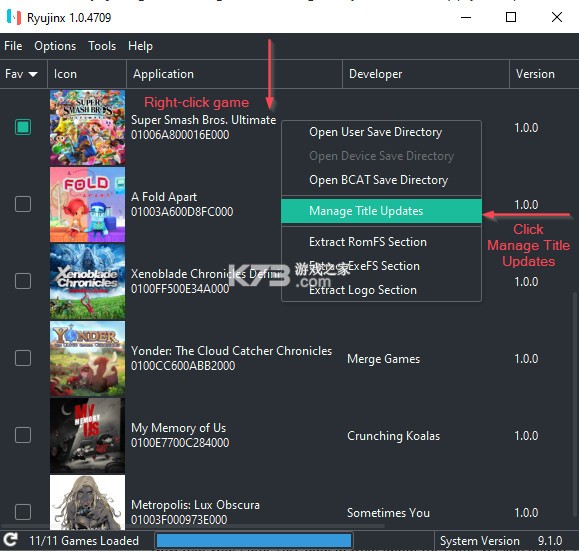
单击管理游戏更新后,您将看到Ryujinx - 游戏更新管理器菜单。
2.在Ryujinx -- Title Update Manager菜单中,点击Add。
3.单击添加将调出导航菜单。导航到游戏更新文件的位置并选择要添加到Ryujinx的更新,然后单击添加。
这会将您带回Ryujinx - 标题更新管理器 窗口。您可以对您希望添加到Ryujinx的任何其他游戏版本更新文件重复此操作。
4.在Ryujinx - Title Update Manager窗口中,选择您希望应用于游戏的更新版本,然后单击保存。
5.确认正确的版本号显示在主Ryujinx 游戏列表窗口中。
您的游戏更新现已应用,您可以对您希望应用更新的任何其他游戏重复该过程。
六.管理DLC
管理游戏的可下载dlc内容
有些游戏提供可下载的内容,您可能希望将其添加到您的游戏中。Ryujinx具有添加和管理您的 DLC 的内置功能。
1.在Ryujinx打开的情况下,右键单击您要为其添加或管理 DLC 的游戏,然后单击管理 DLC以显示Ryujinx - DLC 管理器窗口。
2.在Ryujinx -- DLC 管理器窗口中,单击添加以打开 DLC 导航屏幕。
3.导航到您要应用的 DLC 文件的位置,然后双击该文件以自动添加它。或者您可以选择一个或多个文件,然后单击添加。
注意:您一次可以添加多个 DLC 文件!
4.您现在将在Ryujinx - DLC 管理器窗口中看到您的 DLC。 单击保存以保存您的配置。
注意:始终向下钻取以查看您正在管理的 DLC .nca 文件的正确状态。选中和取消选中 .nca 文件以启用和禁用 DLC。另外即使启用了 DLC,默认情况下,父容器(.nsp 文件)显示为未选中。
如果您愿意,可以对您想要为其管理 DLC 的任何其他游戏重复此过程。
七.管理MOD模组
管理mod模组的快速入门指南
爱好者和内容创作者可以在线获得各种游戏mod模组。Ryujinx支持以下类型的mod模组:
ExeFS 分区替换
ExeFS 文件替换
ExeFS 补丁
RomFS 分区替换
RomFS 文件替换
有关Ryujinx中 mods 实现和高级使用选项的深入解释,请在此处查看原始 PR 中的描述。
要启用mod模组:
1.在Ryujinx打开的情况下,右键单击您要为其管理mod模组的游戏,然后单击“打开mod模组目录” 。
这将打开AppData\Roaming\Ryujinx\mods\contents\<game ID>\文件夹。
2.在 game id 文件夹下创建一个子文件夹,并使用适当的名称存放您将使用的 mod。例如,如果您使用mod模组将 Lana 皮肤添加到 Mario Kart 8 Deluxe,则可以将文件夹命名为“Lana”。
3.将您的 mod 的 romfs 文件夹或 exefs 文件夹复制到您创建的新文件夹中。
如果mod模组已经为真实硬件打包,mod模组也可以放在 AppData\Roaming\Ryujinx\sdcard 文件夹中(通常以“atmosphere”文件夹作为顶级目录表示)。
在 Ryujinx 打开的情况下,右键单击您希望为其管理 SD mod 的游戏并单击打开 Atmosphere Mods 目录将打开 AppData\Roaming\Ryujinx\sdcard\atmosphere\contents\<game ID> 文件夹,其中包含有 romfs/exefs 文件夹
八.管理作弊金手指
Ryujinx 现在有原生作弊/运行时mod模组支持!
它实现了完全支持大气层风格作弊(游戏暂停/恢复除外)
1.安装大气层作弊金手指:
Atmosphere作弊金手指通常为cheat zip、rar或其他存档格式,通常有这样的文件结构:
Cheat_Name\cheats\0123456789ABCDEF.txt
哪里0123456789ABCDEF会根据游戏和作弊金手指而有所不同(这是作弊附加到的可执行文件的构建 ID)。作弊金手指也可以包含多个txt文件。金手指是特定于游戏和特定于版本的,如果从一个游戏转移到另一个游戏或转移到游戏的不兼容更新,它们将不起作用。
安装作弊:
打开Ryujinx,右键点击你想安装作弊金手指的游戏,选择打开它Mod directory;
这样的目录将打开:Ryujinx\mods\contents\XXXXXXXXXXXXXXXX\,XXXXXXXXXXXXXXXX将是所选游戏的 ID;
将作弊金手指存档解压到 mod 目录,保留作弊金手指名称:Ryujinx\mods\contents\XXXXXXXXXXXXXXXX\Cheat_Name\cheats\<all the txt files>.
2.激活/停用作弊金手指
目前,所有作弊金手指都会自动启用且无法禁用,因此混合使用例如 60、90 和 120 fps 作弊金手指可能会导致冲突。
一种替代方法是在 mod 目录中创建一个目录disabled_cheats,并将所有未使用的秘籍金手指移到那里。另一种方法是在文件名前添加一些内容,例如 off_0123456789ABCDEF.txt,因为有效作弊的名称中只能包含 0123456789ABCDEF.txt。
.txt 文件还可以包含多个可能会发生冲突的秘籍金手指。要关闭 .txt 文件中的个别作弊金手指,首先将 .txt 文件备份到类似的文件bak_0123456789ABCDEF.txt(这也将防止备份作为作弊加载)。接下来,在 .txt 文件中,将有一些部分,每个部分的名称都在[ ]括号内,并填充有字母和数字序列(作弊代码),例如:
[New Super Mario Bros. U Deluxe] [Start with 99 Lives] 58000000 00CC9860 78000000 0002A1C0 61000000 00000000 00000063 [Time = 999] 58000000 00C88A70 78001000 00000090 64000000 00000000 003E6F00 [Start as Penguin] 58000000 00CC9860 78000000 0002A1C4 61000000 00000000 00000005
要禁用时间作弊,只需删除其部分和代码:
[New Super Mario Bros. U Deluxe] [Start with 99 Lives] 58000000 00CC9860 78000000 0002A1C0 61000000 00000000 00000063 [Start as Penguin] 58000000 00CC9860 78000000 0002A1C4 61000000 00000000 00000005
九.管理用户配置文件
Ryujinx 提供了使用多个可自定义用户配置文件的能力。警告:保存数据特定于每个用户配置文件,因此如果您删除一个配置文件,该配置文件下的保存数据也会被删除。
1.编辑用户配置文件:
01.打开 Ryujinx,但没有运行游戏,单击选项 > 管理用户配置文件
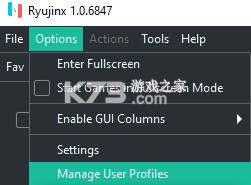
现在在“管理用户配置文件”窗口中,您将看到默认的 RyuPlayer 配置文件。这是 Ryujinx 附带的默认配置文件,不能删除,因为它包含您游戏的所有原始保存数据。但是,如果您愿意,您可以重命名它并将图片更改为其他内容。
02.要重命名配置文件,只需选择它并输入新文本即可。
03.要更改个人资料图像,请在列表中选择个人资料,然后单击“更改个人资料图像”。
然后系统将提示您从自定义图像或固件中提供的众多头像之一中进行选择。
如果您选择导入图片:支持的格式有png、bmp和jpg。您可以使用您想要的图像,但它会被调整为 256x256 像素,因此建议使用方形图像。
如果选择使用内置固件头像,点击选择固件头像
在账户管理-头像窗口中,选择您想要的头像,然后选择背景颜色。完成后,单击“选择”以使其成为配置文件的图像。 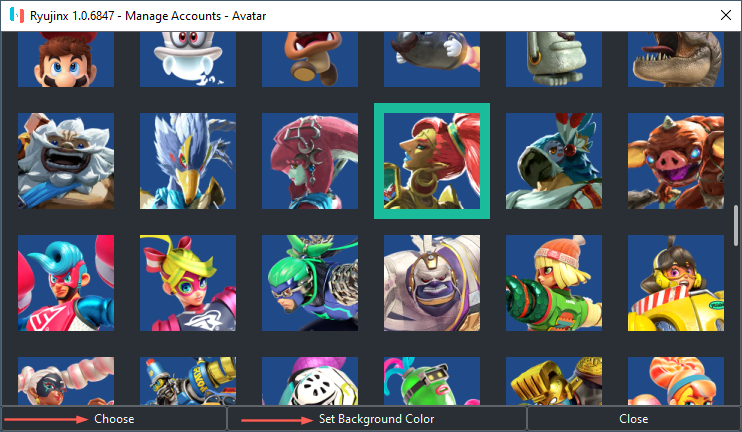
2.添加新配置文件:
01.打开 Ryujinx,但没有运行游戏,单击选项 > 管理用户配置文件
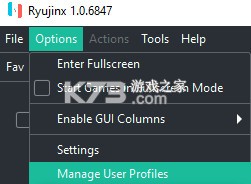
02.单击窗口左下角的添加新配置文件按钮。
3.将弹出一个窗口,要求您为新配置文件命名。输入新配置文件的名称,然后单击“确定”。

4.现在系统将提示您选择个人资料图片。按照上述用户个人资料编辑说明中的第 3 步进行操作。
十.操作配置
设置您的控件:这部分需要密切关注,因此请仔细阅读!
1.插入您将要使用的控制器。
2.打开Ryujinx并导航至选项 > 设置
3.您现在将看到Ryujinx - 设置窗口。单击“ 输入”选项卡。
在继续配置之前,输入页面上的选项需要一些解释:
Direct Keyboard Access:选中此框可模拟通过 USB 直接连接到 Nintendo Switch 的真实物理键盘。除非有特殊原因,否则不要勾选此框
启用底座模式:选中此框可模拟底座模式的 Nintendo Switch。底座模式可在支持这些功能的游戏上实现更高的分辨率、更高的 FPS 和更好的图形保真度。
如果选中此框,则需要单击玩家 1 下的配置(左上角菜单项)
如果未选中此框,则需要单击 手持设备下的配置(右下角菜单项) \
4.如果您启用了底座模式,请单击Player 1下的配置,或者如果您尚未启用底座模式,请单击配置手持设备。
5.您现在应该位于Ryujinx -- 控制器设置屏幕中。单击Input Device下拉菜单并选择Xinput controller。如果您连接了多个控制器,请选择您要在游戏中配置为 P1 的控制器。如果您在列表中没有看到 任何 Xinput 控制器,则需要使用 Xinput 包装器/编译器,例如 x360ce。
6.选择您的 Xinput 控制器后,您现在应该会看到一个完整的映射 UI。如果您想以标准的 Xinput 兼容方式映射按钮,则无需单独映射按钮。只需单击空的Profile下拉菜单,选择 Default,然后单击Load。这会为您的 Xinput 兼容(或 Xinput 包装/编译)控制器使用预设映射填充按钮。否则,为您要映射的每个按钮单击“未绑定”,然后按下控制器上您想要的实际按钮,作为您选择的 Nintendo Switch 控制器按钮。
您可以根据自己的喜好继续调整设置,或者如果您想要完全自定义的按钮布局,则可以从头开始绑定每个按钮。
注意:虽然默认死区为 0.10,但我们建议将死区至少增加到 0.20,以避免不必要的操纵杆漂移。
如果您处于底座模式并且有额外的控制器需要配置,请立即在 Player 2、Player 3 等下配置它们。
7.单击保存以保存您的配置。
或者,您可以跳过输入 UI 并编辑位于 %appdata%\ryujinx\ 中的 config.json 文件
十一.体感手柄
体感控制
Ryujinx 提供了通过支持体感的控制器(例如 Switch Pro 控制器、Joycons、Playstation DS4、具有体感支持的智能手机、Steam 控制器等)使用体感控制的能力。
在 Ryujinx 中使用体感控制:
01.使用蓝牙或有线支持体感的控制器启动和配置您最喜欢的 cemuhook 服务器应用程序(Betterjoy、DS4Windows、Steam Gyro 等)。保持应用程序运行。
02.在 Ryujinx 中,导航至选项 > 设置 > 输入选项卡并选择您正在配置的控制器。请记住:如果您处于对接模式,请配置播放器 1。如果您处于手持模式,请配置手持控制器。
03.从下拉列表中选择您的体感控制器。它将被列为“Xinput 控制器”。
04.配置选项:
如果您已经根据自己的喜好配置了控制器的输入按钮并且只需要配置体感控制,请选中“启用体感控制”框并填写以下信息:
控制器插槽:控制器插槽 # 你的体感控制器被配置为在你的 cemuhook 服务器应用程序中。默认为“0” 陀螺仪灵敏度: 100%(您可以调整以适应) 服务器主机:用于托管 cemuhook 服务器的计算机的 IP 地址。127.0.0.1 是本地主机/运行 Ryujinx 的同一台计算机。 服务器端口: 26760
或者,您只需单击空的配置文件下拉菜单,选择默认,然后单击加载。这会使用预设映射填充按钮,并使用推荐的默认值填充体感控制设置。您可以根据自己的喜好继续调整设置,或者如果您想要完全自定义的按钮布局,则可以从头开始绑定每个按钮。
注意:虽然默认死区为 0.10,但我们建议将死区至少增加到 0.20,以避免不必要的操纵杆漂移。 确保选中“启用体感控制”框!
配对的 Joycons 额外选项:
如果您将控制器类型设置为 Joycon Pair,一个名为“Mirror Input”的选项将可用。这对于两个 Joycon 都连接到 Joycon 手柄并一起移动的游戏很有用。如果启用此复选框,第一个 Joycon 的动作将用于两个 Joycon。
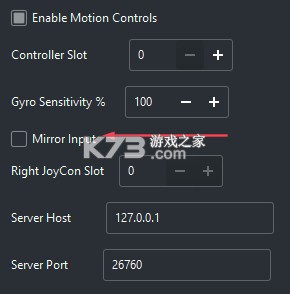
05.单击保存以保存您的配置。
对您要配置的任何其他体感控制器重复步骤 2 到 5。如果您有多个,请确保为每个控制器选择相应的插槽 #!
十一.Amiibo
只要您主动连接到互联网,所有 Amiibo 都可以在模拟器中进行虚拟扫描。不需要文件或转储!
扫描 Amiibo:
1.在玩支持 Amiibo 的游戏时,导航到需要进行 Amiibo 扫描的区域,或者按住正确的按钮以启用 Amiibo 扫描提示(此站点有支持游戏的基本列表以及每个游戏提供的好处:https://amiibo.life/games
2.单击“操作”菜单标题,然后单击“扫描 Amiibo”
3.从 Amiibo 系列和角色下拉列表中选择您想要的 Amiibo。注意:此窗口仅显示包含您当前正在玩的游戏内容的 Amiibo。同样,如果您想查看所有 Amiibo,您可以选中“显示所有 Amiibo”框。
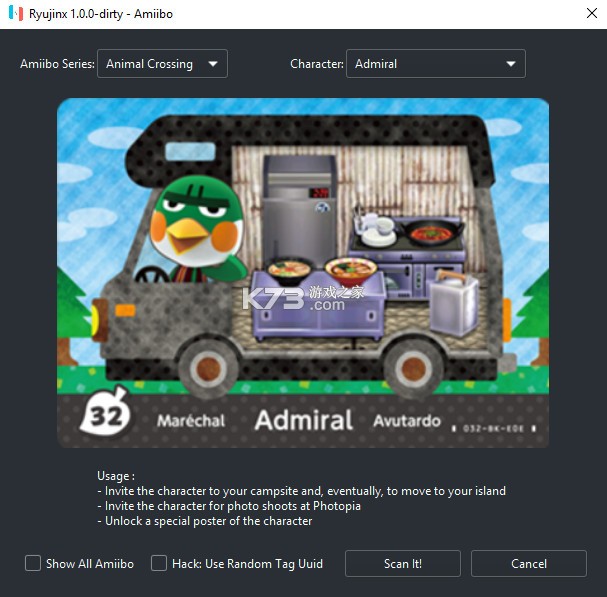
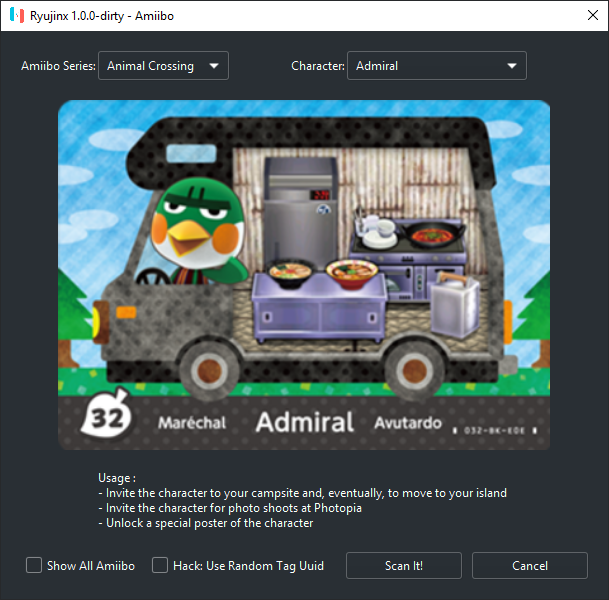
附录:在塞尔达传说:荒野之息中,您可以通过选中标有“Hack:使用随机标签 Uuid”框的框来连续扫描 Amiibo 多次。
十二.配置文件持久编译缓存
使用 PPTC 加快游戏加载时间
简而言之,此功能会缓存编译后的函数,这样就不需要在每次游戏加载时都进行编译。这导致几乎所有游戏的加载时间——从启动游戏到到达标题屏幕之间的时间量——显著减少。
注意:您必须至少启动游戏两次并让它加载 到标题屏幕或之后,才能 在第三次启动时解锁性能改进!这些改进是永久性的, 不需要任何额外的启动。
PPTC(Profiled Persistent Translation Cache)现在默认启用。要禁用它:
01.打开 Ryujinx,点击选项 > 设置
02.然后导航到系统选项卡并取消选中标记为 启用配置持久编译缓存的框
如果遇到与 PPTC 相关的问题,您可能希望不时检查或清除 PPTC 缓存文件。
要打开 PPTC 缓存文件位置:
01.打开 Ryujinx,在游戏列表中右键单击您要查看其 PPTC 缓存文件的游戏。这将弹出一个弹出菜单。
02.导航到缓存管理>打开 PPTC 目录
要清除 PPTC 缓存文件:
01.在 Ryujinx 打开的情况下,在游戏列表中右键单击要清除其 PPTC 缓存文件的游戏。这将弹出一个弹出菜单。
02.导航到缓存管理>清除 PPTC 缓存
十三.图形增强
Ryujinx提供了一些图形增强选项。
1.Resolution Scaling,它提供更清晰的图像,对性能几乎没有影响。分辨率缩放可以比各向异性过滤更显着地提高图像质量。Ryujinx 的分辨率缩放实现允许使用原生、2x、3x、4x 甚至自定义比例进行放大。
2.各向异性过滤,可以明显提高图形质量。 维基百科说:
通俗地说,各向异性过滤保留 了纹理的“清晰度”,通常会因 MIP 贴图纹理试图避免 锯齿而丢失。因此,各向异性过滤可以说 在所有观察方向上都保持清晰的纹理细节,同时提供快速 的抗锯齿纹理过滤。
3.Shader Cache,它将已经编译的着色器存储到磁盘上,无需再次编译它们。此功能备受追捧,因为它显着减少了后续玩特定游戏时的卡顿和 FPS 下降,从而提供更流畅、更愉快的游戏体验。注意:默认情况下启用着色器缓存。
4.Aspect Ratio Options,允许您根据自己的喜好调整宽高比。注意:这些选项可能会给您的游戏带来拉伸或挤压的外观,除非您使用的mod模组会改变游戏的预期纵横比。
要启用分辨率缩放:
注意:启用此功能可能会导致某些游戏出现图形故障。
这些设置可以在游戏中即时更改!在标准 1080p 显示器上,建议使用 2 倍分辨率缩放。
01.打开 Ryujinx,点击选项 > 设置
02.导航到“图形”选项卡,然后单击“分辨率比例”旁边的下拉菜单。选择所需的分辨率缩放级别。
单击保存以保存增强设置。
启用各向异性过滤:
注意:启用此功能可能会导致某些 游戏出现图形故障。
01.打开 Ryujinx,点击选项 > 设置
02.导航到Graphics选项卡并单击Anisotropic Filtering旁边的下拉菜单 。将其设置为您想要的级别。
单击保存以保存增强设置。
管理着色器缓存:
默认情况下启用着色器缓存。
要禁用着色器缓存:
01.打开 Ryujinx,导航至选项 > 设置。
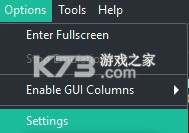
02.导航到“图形”选项卡并通过取消选中标记为“启用着色器缓存”的框来禁用着色器缓存

要清除特定游戏的着色器缓存:
01.右键单击游戏列表中的游戏并导航至缓存管理 > 清除着色器缓存。
查看特定游戏的着色器缓存目录:
01.右键单击游戏列表中的游戏并导航至缓存管理 > 打开着色器缓存目录。
要调整纵横比:
选项1:
打开 Ryujinx,导航至选项 > 设置并单击图形选项卡。单击纵横比下拉菜单并根据您的喜好调整比例。
选项 2:
在您的游戏运行时,单击 Ryujinx 窗口底部状态工具栏中的纵横比按钮。

选项 3:
使用选项 1 并选择“拉伸以适合窗口”或选项 2 并选择“拉伸”。
只需单击并将窗口边框拖动到您想要的大小!
十四.便携掌机模式
如果您愿意,您可以为所有 Ryujinx 数据使用自定义文件夹位置(而不是将其保留在默认位置:%appdata%)。这是通过命令行或更方便的自定义快捷方式完成的。将来,配置自定义数据文件夹的功能可能会添加到 GUI 中。
注意:在使用便携掌机模式之前,您必须先手动创建自定义文件夹!启用便携掌机模式后,您需要将 prod.keys 文件和任何所需的游戏数据/保存数据从其原始位置复制到新数据文件夹。
启用便携掌机模式
选项 1:(推荐)创建一个“portable”子文件夹
在 Ryujinx 程序根目录中创建一个名为“portable”的子文件夹。这会自动启用便携掌机模式,并将此“portable”文件夹用于系统文件夹内容(密钥、固件、PPTC/着色器缓存等)。
选项 2:命令行
打开命令提示符,导航到 Ryujinx 可执行文件的位置并键入以下命令:ryujinx.exe -r d:[文件夹路径]。例如,如果您的自定义文件夹是 d:\ryujinxdata,您的命令将是以下内容,不带引号(这只是一个示例,使用您喜欢的任何自定义文件夹名称):“ryujinx.exe -r d:\ryujinxdata”
当 Ryujinx 启动时,命令提示符窗口将成为控制台窗口。
选项 3:自定义快捷方式
01.右键单击您的 Ryujinx 可执行文件,然后单击“发送到”->“桌面快捷方式”
02.在桌面上找到新的快捷方式并右键单击它,然后单击属性
03.在“属性”窗口中,单击“目标”字段并在现有命令的末尾添加一个空格。然后添加不带引号的“-r [folderpath]”,其中 [folderpath] 是您自己的自定义数据文件夹完整路径,然后单击“确定”。例如,如果您的自定义数据文件夹是 d:\ryujinxdata,则您要粘贴到目标字段中的内容将是不带引号的“-r d:\ryujinxdata”。
您现在可以随时使用此快捷方式以便携掌机模式启动 Ryujinx!
十五.全屏启动
Ryujinx 可以在全屏模式下自动启动游戏。您可以通过以下两种方式之一启用此功能:
方法一:在 Ryujinx 中,单击选项,然后选中标有“以全屏模式启动游戏”的复选框。
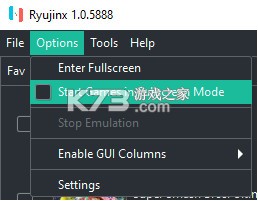
方法二:如果您从命令行启动 Ryujinx,请添加 --fullscreen 选项。像这样:
十六.联网设置
联网配置
选项→设置→网络
☑ Disable P2P Network Hosting
网络连接
☑ 允许网络访问/局域网模式
Network Interface: 网线上网 选 以太网,WiFi上网
热门新闻
-
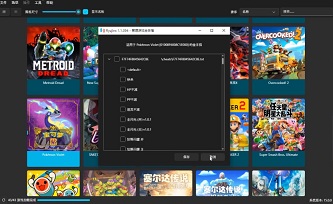
Ryujinx模拟器金手指怎么用
Ryujinx模拟器是目前一款运行效果相当不错的switch模拟器,模拟器除了拥有实机更加出色的画面效果以外,也支持主机的金手指功能,让你可以对游戏进行各种修改,方便玩家进行一些特殊属性道具金钱等的修改,这里就教大家具体的使用教程。
发布日期:2022-12-02 15:10:06
-
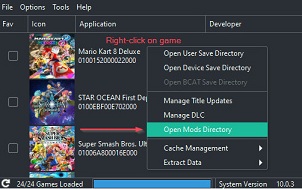
Ryujinx模拟器mod怎么用
Ryujinx模拟器支持使用第三方mod,从而让你的游戏在加载mod后获得更多有趣的变化,例如我们熟悉的《巫师3》《上古卷轴5》等等游戏,这些游戏在打上mod后甚至可以当作一个新游戏来玩,下面就教大家具体的mod使用方法。
发布日期:2022-12-02 15:21:09
-
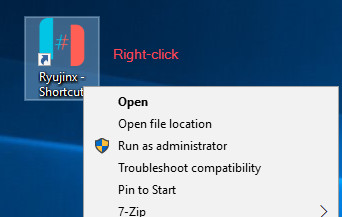
Ryujinx模拟器掌机模式怎么使用
Ryujinx模拟器不仅以switch的主机底座模式高性能运行所有switch游戏,同时还能以掌机模式模式运行许多独有玩法的switch游戏,这让所有玩家都能享受到丰富多样的游戏内容。不过许多玩家并不知道怎么开启掌机模式,这里就教大家具体的教程。
发布日期:2022-12-02 15:40:47
-
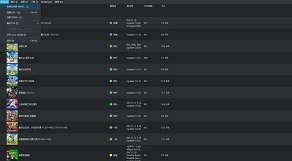
yuzu模拟器使用图文教程
yuzu模拟器是一款运行速度出色、游戏兼容性优秀的电脑用switch模拟器,这款模拟器也深受许多电脑配置不那么高的玩家们的钟爱,这里给大家分享模拟器的使用教程,方便小白用户们能够快速使用模拟器。
发布日期:2022-12-05 11:49:48
我要评论 查看全部评论 (2)>>


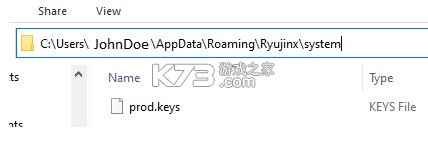


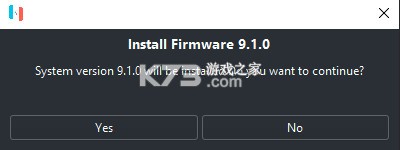


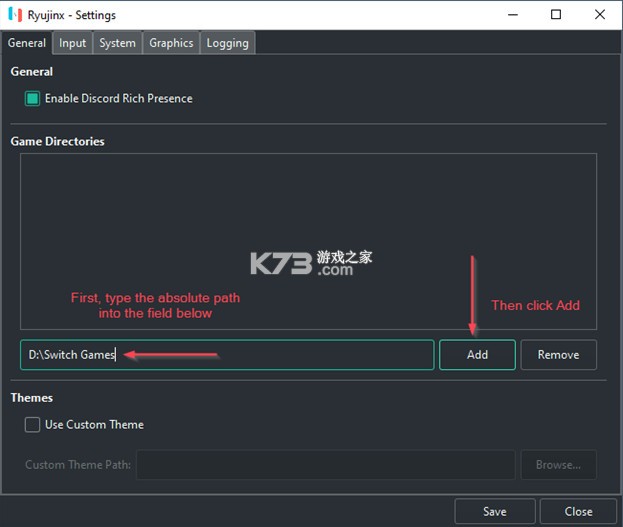


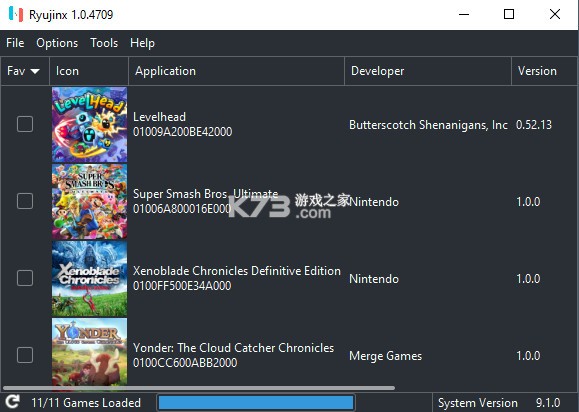
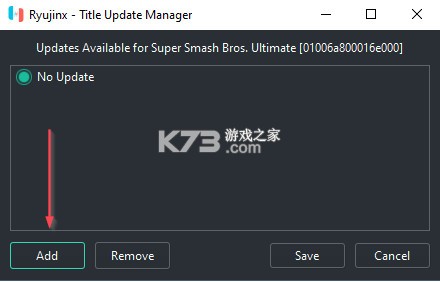
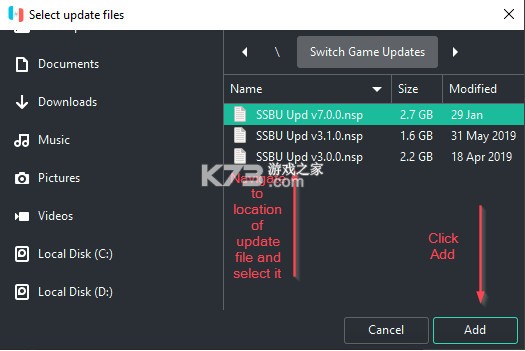


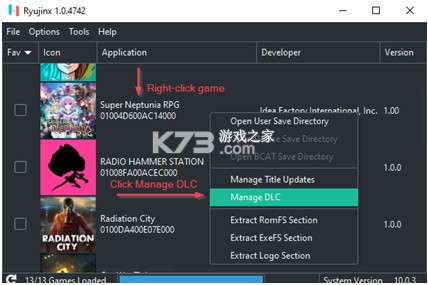
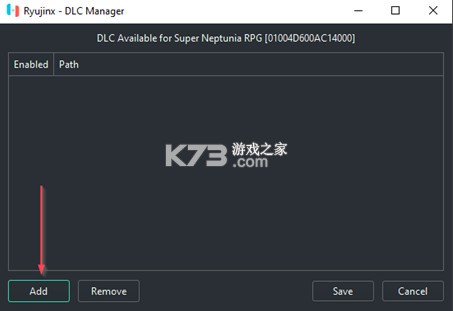
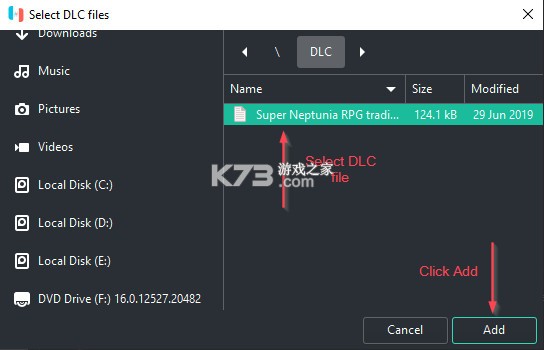
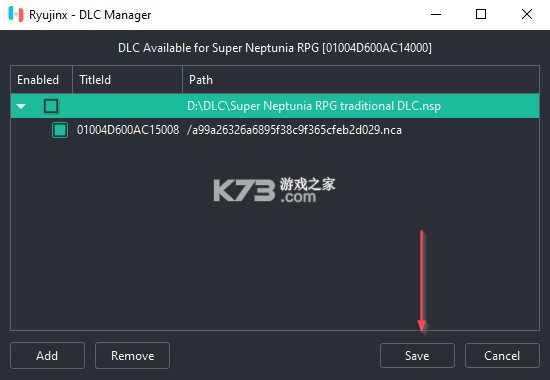
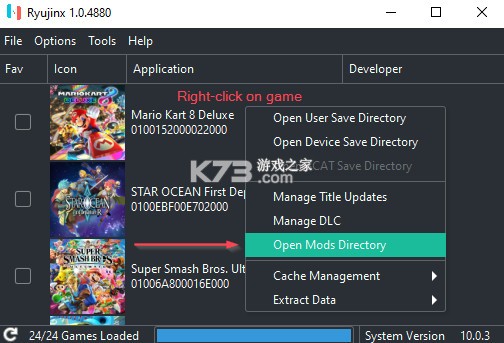
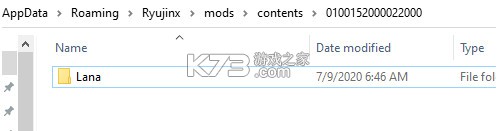




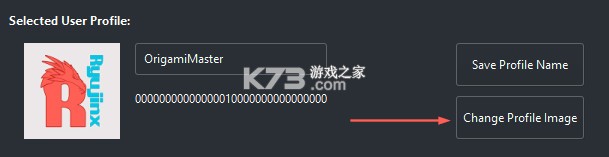
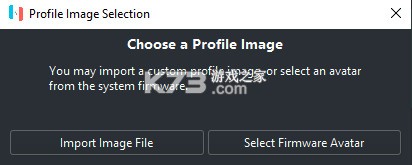
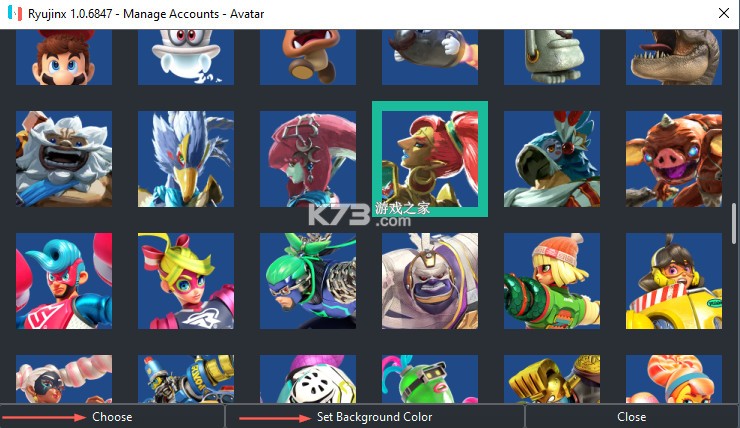
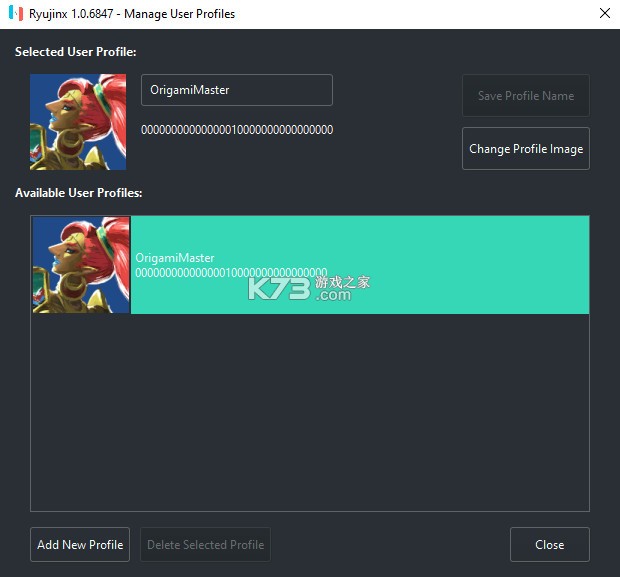



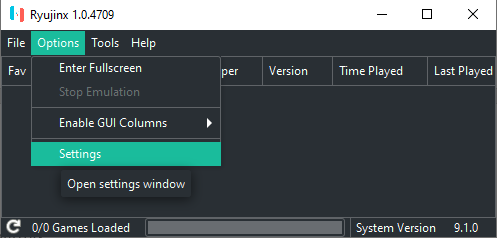
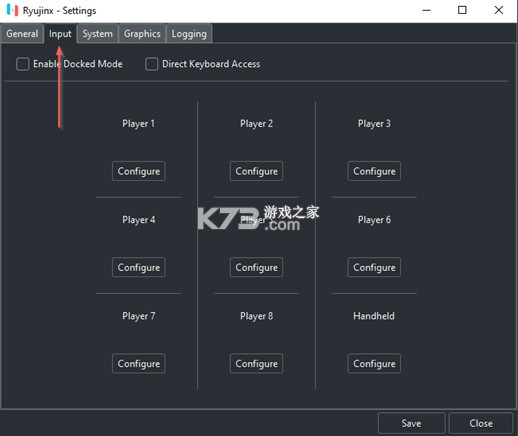




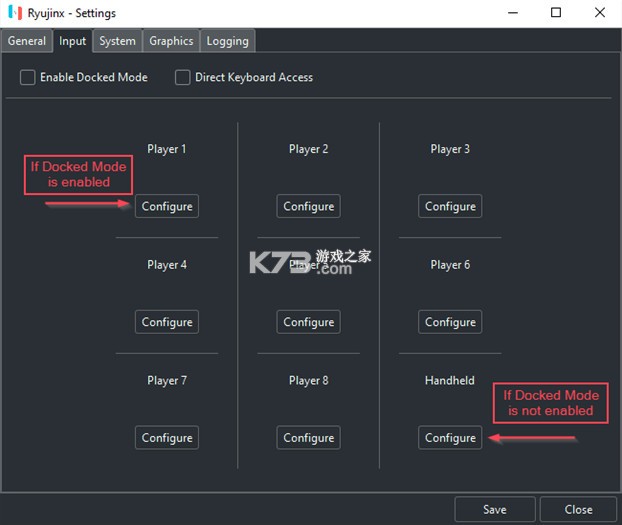

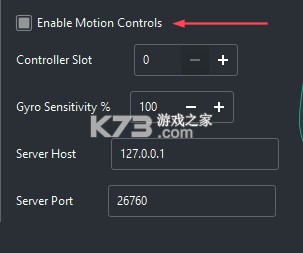


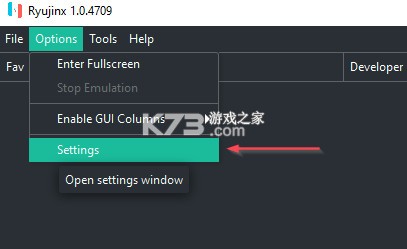

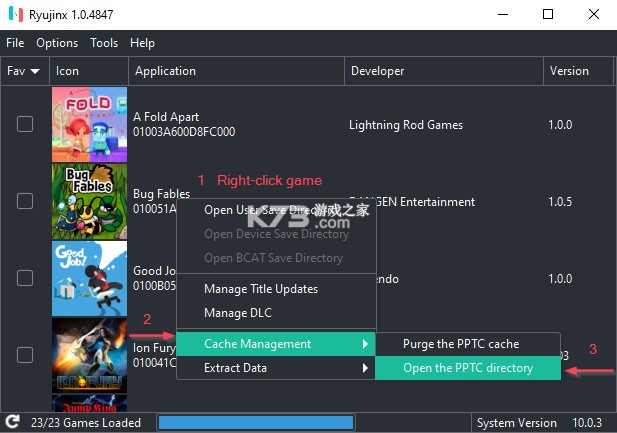

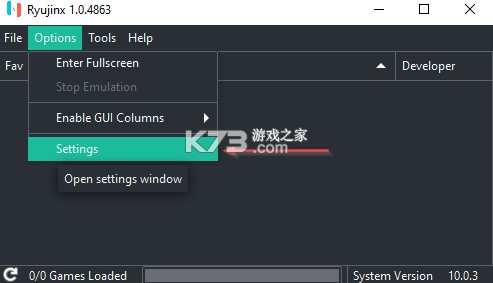
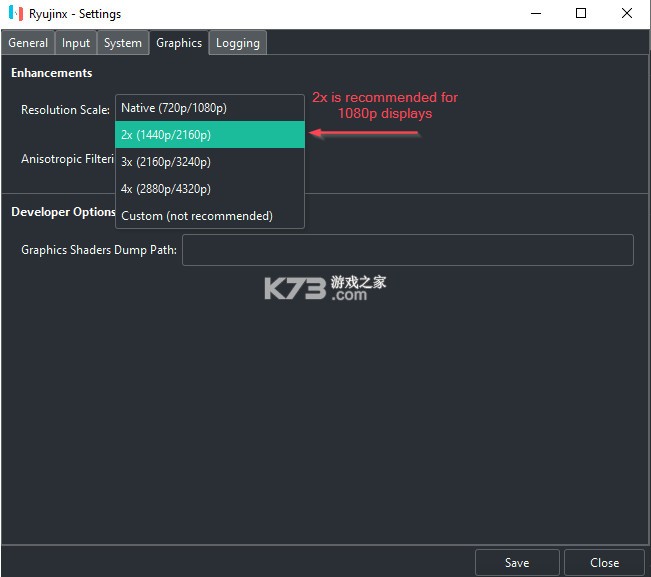

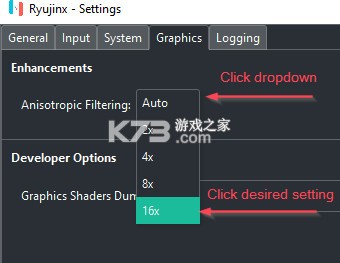
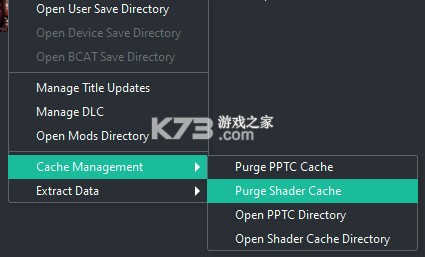
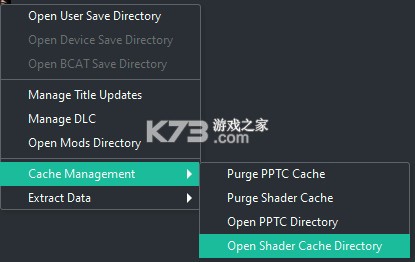
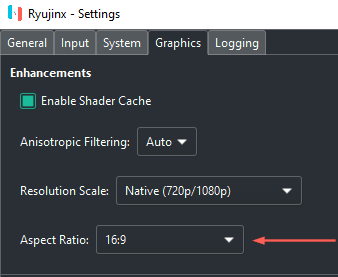


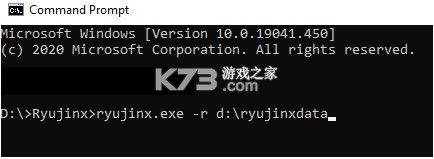

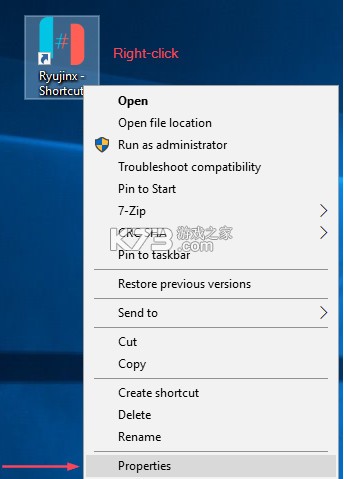
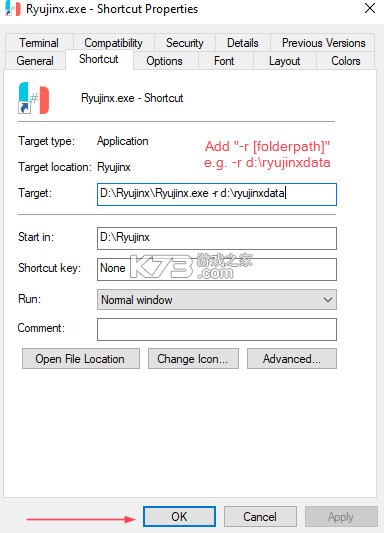



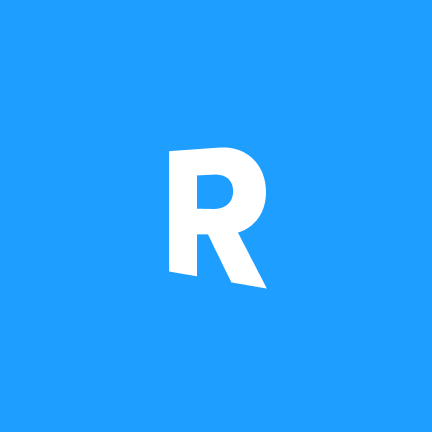
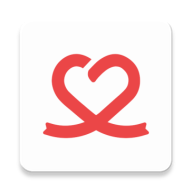

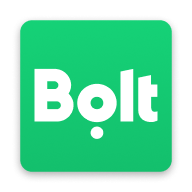
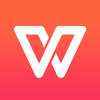

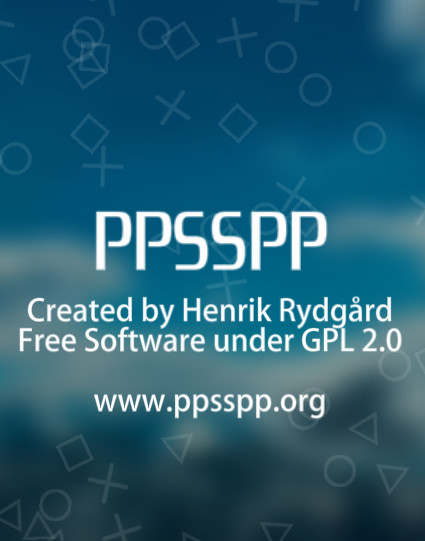

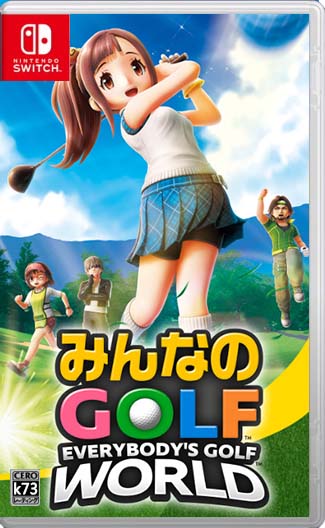
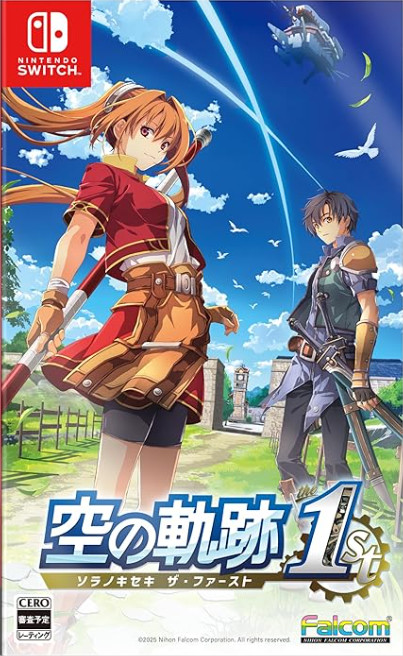

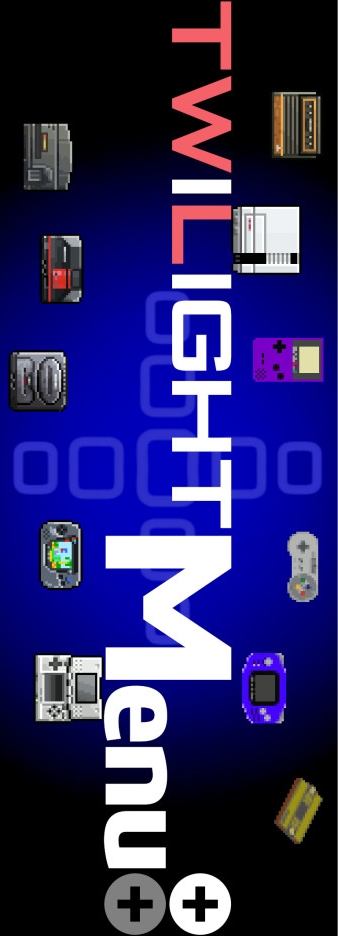
![ps4固件最新版下载[含ps4hen 2.1.5]](http://pic.k73.com/up/soft/2024/0725/183524_70115517.jpg)


k73玩家2025-01-24 18:48:05评论 (0) (0) 回复
k73玩家2024-01-26 11:05:48评论 (7) (0) 回复